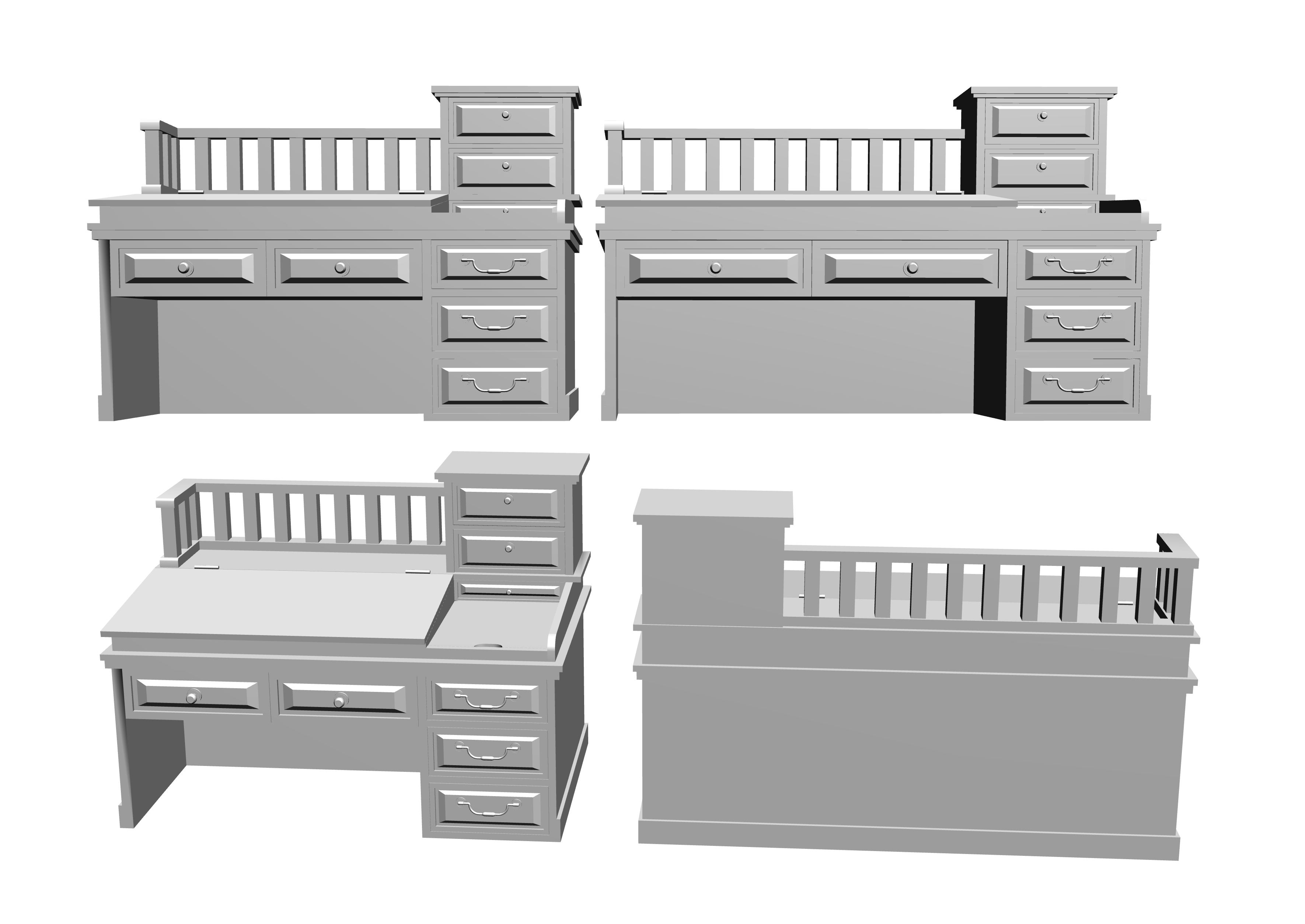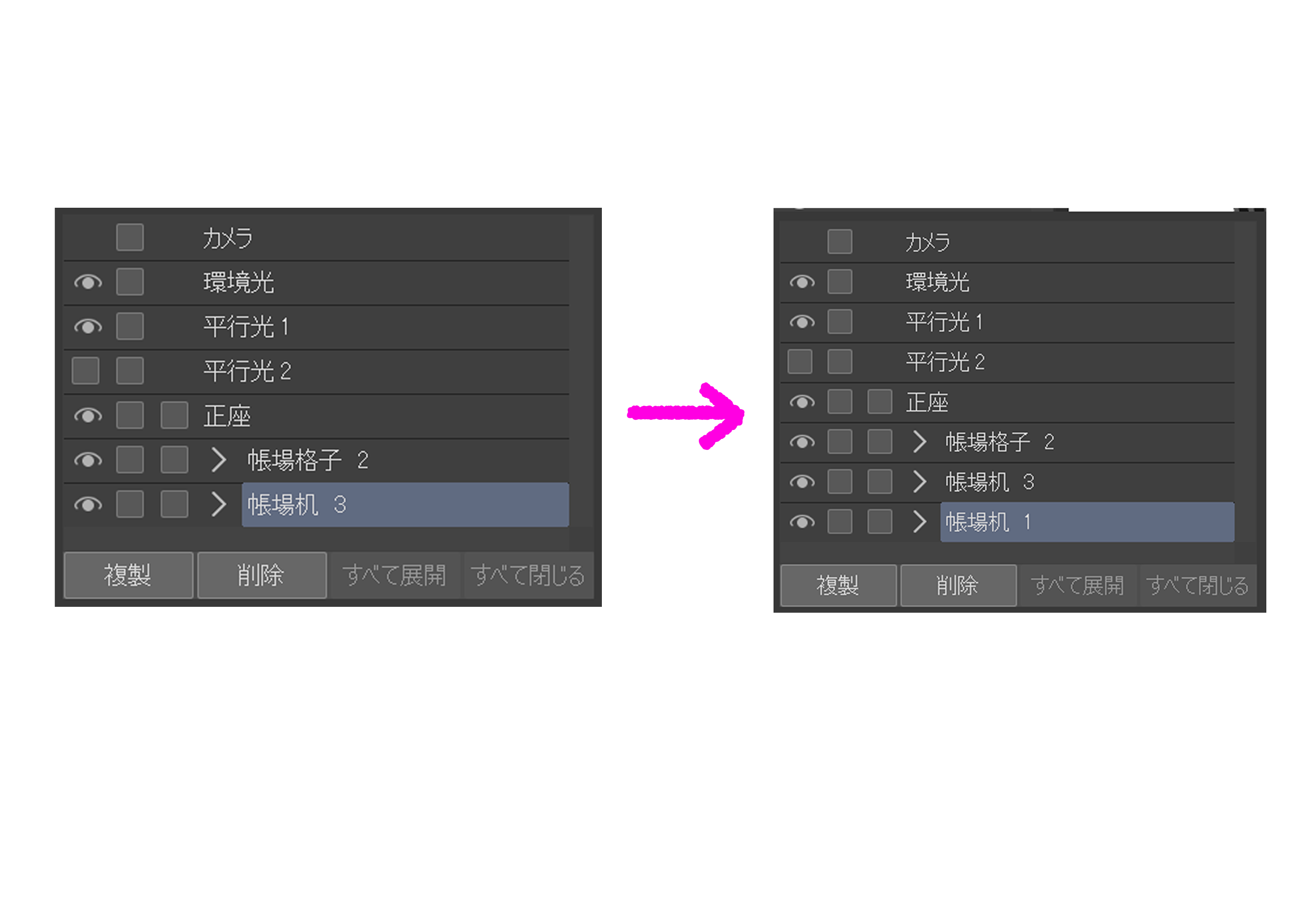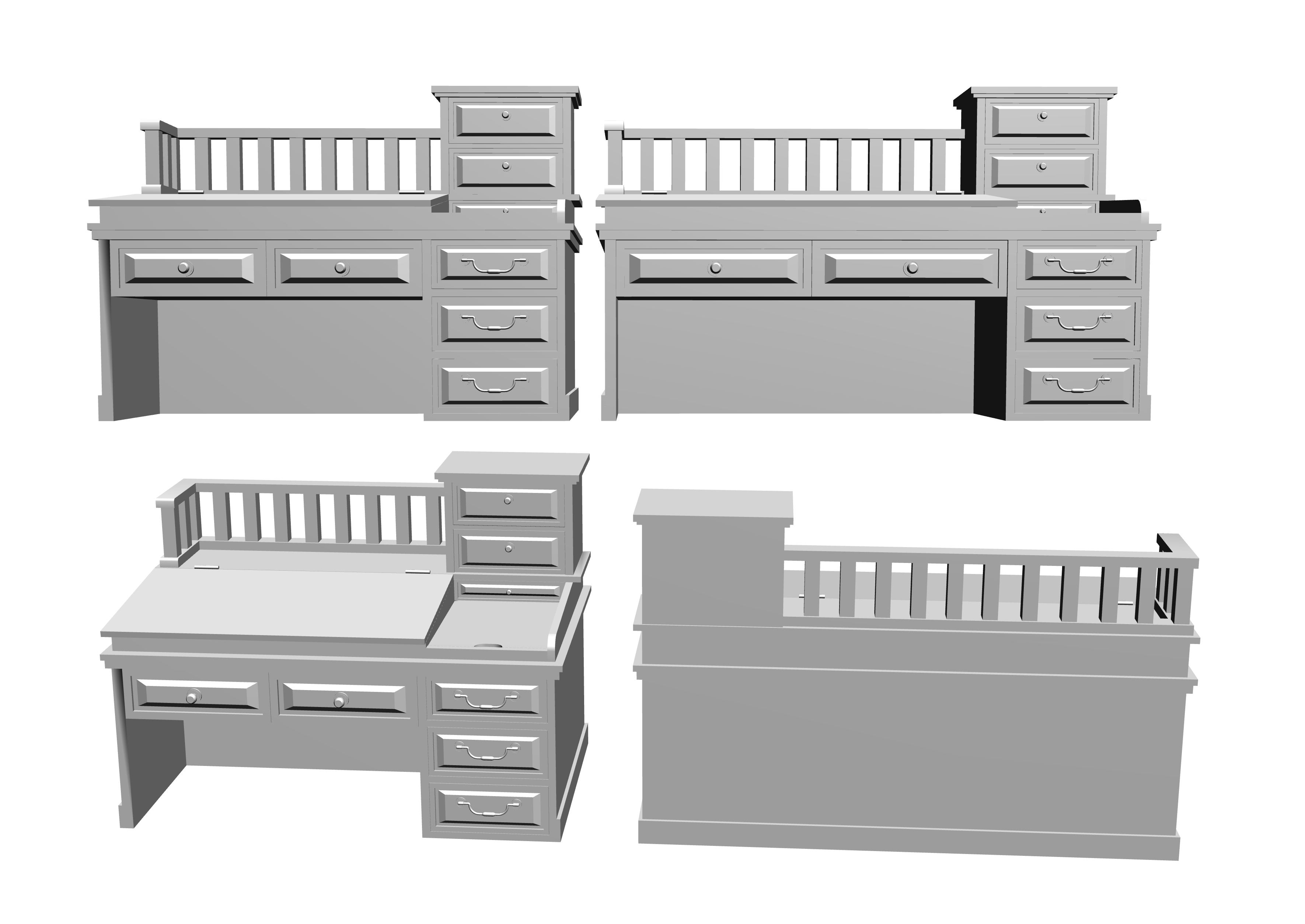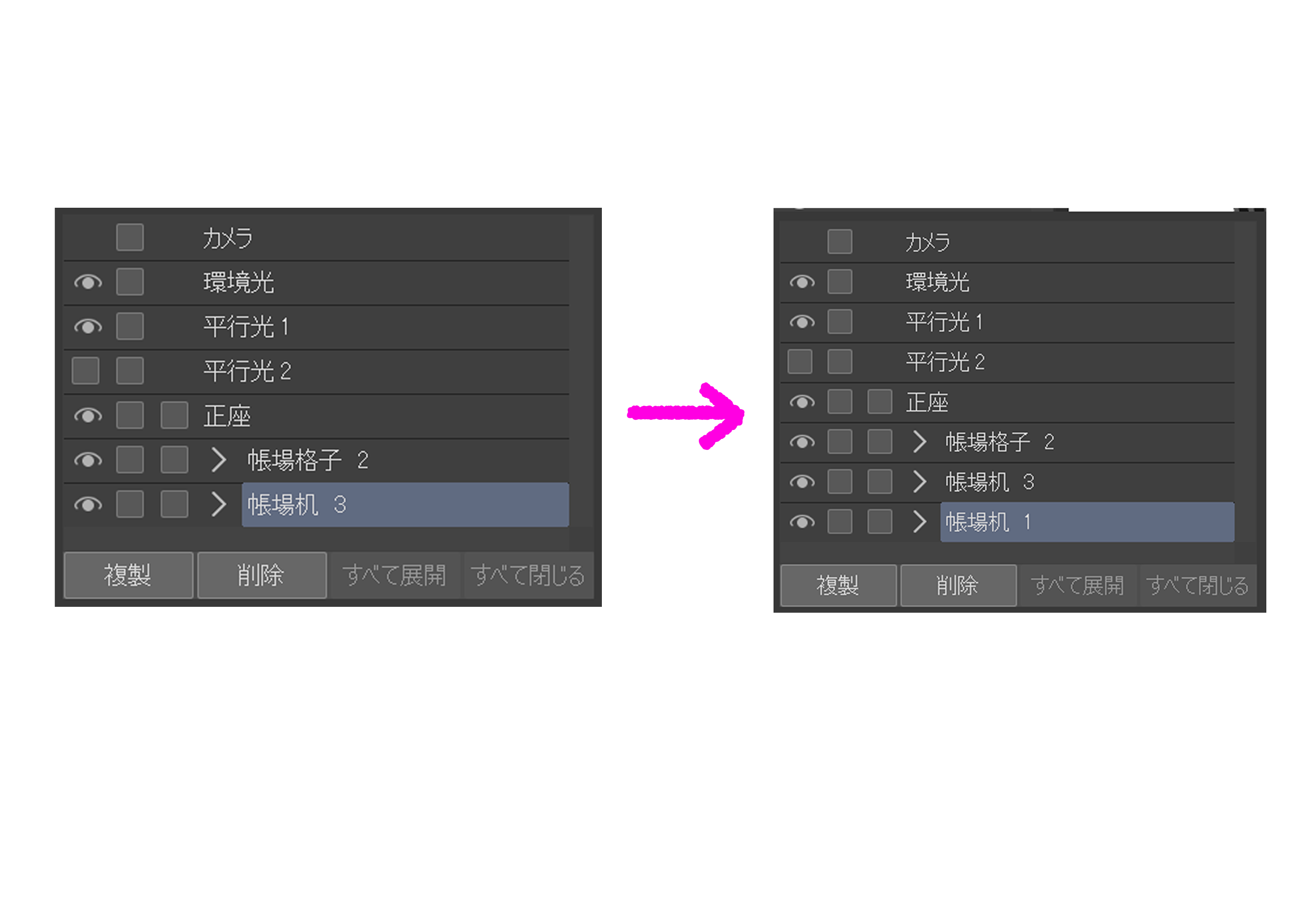Ledger-Schreibtisch 1
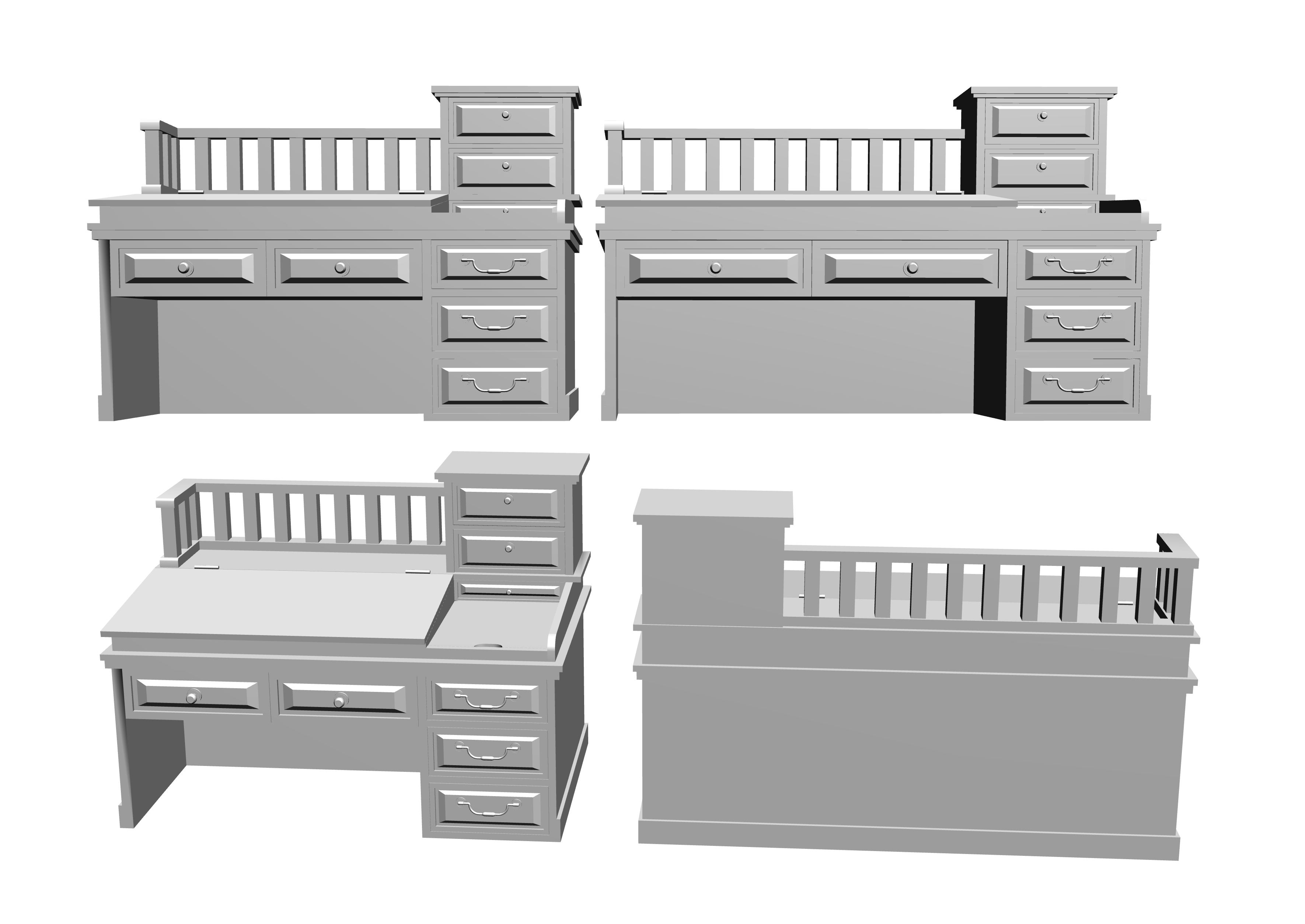
Ledger-Schreibtisch 2
Ledger Schreibtisch 3
Schublade
1 ~ 3 Schubladen, Schreibtischdeckel, Handschuhfachdeckel, Schubladengriffe können verschoben werden.
Es gibt zu viele Teile, also stelle ich es nicht auf beweglich.
Wählen Sie das Objekt aus, das Sie verschieben möchten, und passen Sie es mit dem Manipulator an.
Der Deckel des Schreibtisches kann nach oben geschoben werden.
Diese Aktion ist so eingestellt, dass sie leicht zu reproduzieren ist, also passen Sie sie an, indem Sie sie nach oben und unten bewegen.
Achten Sie darauf, dass Sie es nicht zur Seite schieben!
Dies ist der Deckel des Handschuhfachs.
Haken Sie Ihren Finger nach oben und nehmen Sie den Deckel ab.
Wir haben es so eingestellt, dass es einfach ist, diese Bewegung zu reproduzieren, also passen Sie es bitte an die Bewegung der Figur an.
Der Griff der Schublade auf der rechten Seite des Schreibtisches kann auf und ab verschoben werden.
Dies ist auch so eingestellt, dass es einfach ist, dieses Verhalten zu reproduzieren, also passen Sie es bitte entsprechend der Bewegung des Charakters an.
Achten Sie darauf, dass Sie es nicht zur Seite schieben!
Vergleich der Schreibtischbreite ↓
Es handelt sich um ein Set aus zwei Typen mit unterschiedlichen Breiten.
Wechseln Sie von der Objektliste oder dem Layout.
Es handelt sich um eine zusätzliche Sitzpose.
Wenn Sie zu einer Frau wechseln, schwebt es vom Boden, also fixieren Sie es bitte mit dem Symbol "Auf dem Boden installieren".
Auch bei der Rückansicht denke ich, dass das Einstellen der Beine es eher wie ein aufrechtes Sitzen macht.
Die Objektliste sieht folgendermaßen aus:
Da 1 und 2 den gleichen Inhalt haben, entfällt die Auflistung von 2.
So verwenden Sie das Register Desk Set Muster
Mithilfe von Beispielsätzen können Sie ganz einfach die Kombinationen erstellen, die Sie benötigen.
Bitte beachten Sie die folgenden Punkte.
* Eingebautes Registergitter 2, das kostenlos verteilt wird.
(1) Hängen Sie das Probenset an
Hinweis*Bitte fügen Sie von dem in der Abbildung unten gezeigten Symbol ein.
Wenn Sie per Drag & Drop ziehen, wird das hinzugefügte Material verschoben angezeigt.
(2) Lassen Sie die Ebenen des Sample-Sets ausgewählt und fügen Sie das Material ein, das Sie ändern möchten.
Hier werden wir den Ledger Desk 3 in den Ledger Desk 1 ändern.
Ich habe das Registerpult 1 auf die Schicht des Sample-Sets geklebt ↓
Man sieht es dem Aussehen nicht an, aber wenn man sich die Objektliste ansieht, sieht man, dass sich der Ledger Desk 3 und der Ledger Desk 1 im selben Layer befinden ↓
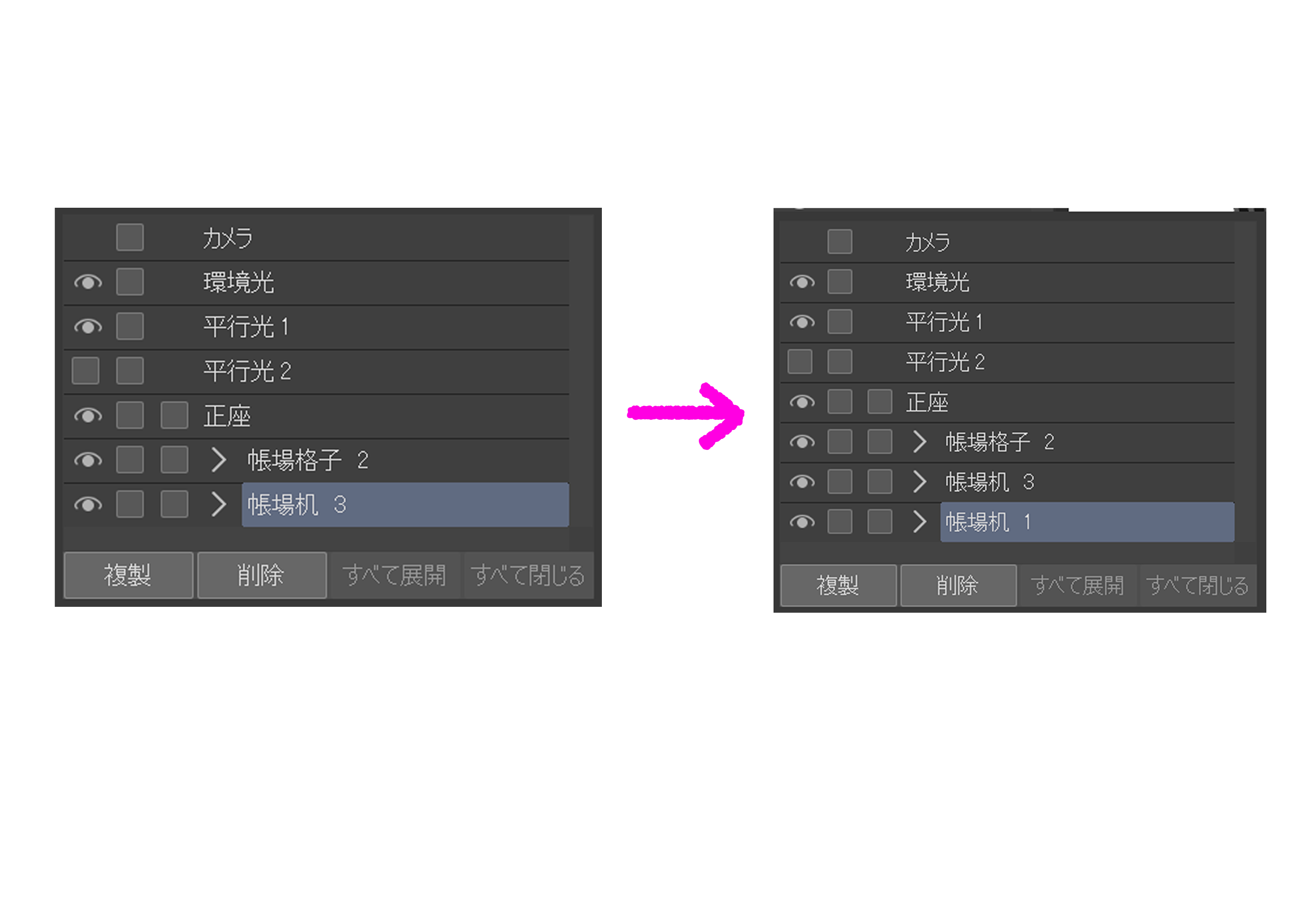
(3) Blenden Sie den nicht mehr benötigten Kassentisch 3 aus der Objektliste aus.
Damit vervollständigt sich das Set aus 1 Ledger-Schreibtisch, 2 Ledger-Gittern und Seiza-Zeichenpuppen.
Ich glaube nicht, dass man unnötige Materialien mit einem Musterset löschen kann.
Wenn Sie es beim Löschen von Material verwenden möchten, empfehlen wir Ihnen, selbst ein Basisset zu erstellen und die Materialien zu registrieren.
Sie sollten in der Lage sein, das Material auf die gleiche Weise zu ersetzen und es zu verwenden, während Sie unnötiges Material löschen.
Auch wenn Sie den Kamerawinkel in der Mitte ändern, wird das Objekt beim Einfügen über das Symbol in der eingestellten Position angezeigt.
Sie können dieses Verfahren auch verwenden, um das Sachkontoraster zu ändern.
Wenn Sie die Zeichenpuppe nicht benötigen, verstecken Sie sie bitte oder löschen Sie sie.
Bitte nutzen Sie es!
gebrauchen
帳場机 1
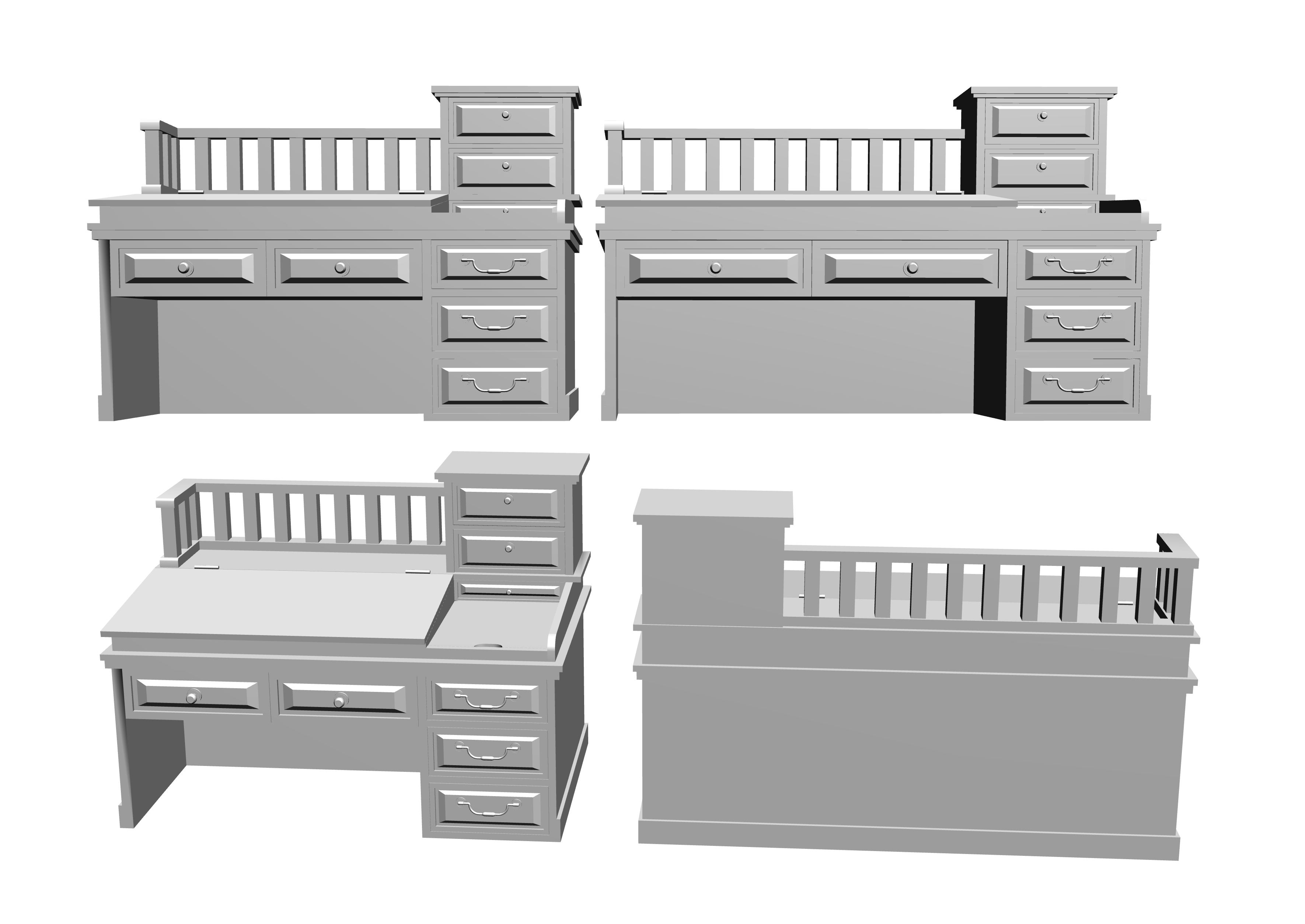
帳場机 2
帳場机 3
引き出し
1~3共通で引き出し、机の蓋、小物入れの蓋、引き出しの取っ手を動かせます。
パーツが多すぎるため、可動設定はしていません。
動かしたいオブジェクトを選択し、マニピュレーターで調整してください。
机の蓋は上に押し開ける仕様です。
この動作を再現しやすいよう設定していますので、上下の動きで調整してください。
横にずらさないようご注意!
小物入れの蓋です。
指を引っ掛けて上に起こし、蓋を外す仕様です。
この動作を再現しやすいように設定していますので、キャラクターの動きに合わせて調整してあげてください。
机右側の引き出しの取っ手は上下に動かせる仕様です。
こちらもこの動作を再現しやすいように設定していますので、キャラクターの動きに合わせて調整してください。
横にずらさないようご注意!
机の横幅 比較↓
横幅違いで2種類ずつセットになっています。
切り替えはオブジェクトリストかレイアウトから行ってください。
おまけの正座ポーズです。
女性に切り替えた場合は床から浮いてしまうため、「床に設置」アイコンで修正してあげてください。
また、後姿の場合は、足も調整してあげるとより正座らしくなると思います。
オブジェクトリストはこのようになっています。
1と2は同じ内容になるため、2の掲載は省略しています。
帳場机セット 使用見本の使い方
使用見本セットを利用して、必要な組み合わせを簡単に作成できるようになっています。
以下を参考にご活用ください。
*無料配布している帳場格子2が組み込まれています。
①見本セットを張り付ける
注*貼り付けはすべて以下の画像で示しているアイコンから行ってください。
ドラッグ&ドロップだと、追加した素材が所定の位置からずれて出現します。
②見本セットのレイヤーを選択したまま、変更したい素材を張り付ける。
ここでは帳場机3を帳場机1に変更します。
見本セットのレイヤーに帳場机1を張り付けしました↓
見た目ではわかりませんが、オブジェクトリストを確認すると、帳場机3と帳場机1が同じレイヤーに入っていることが確認できます↓
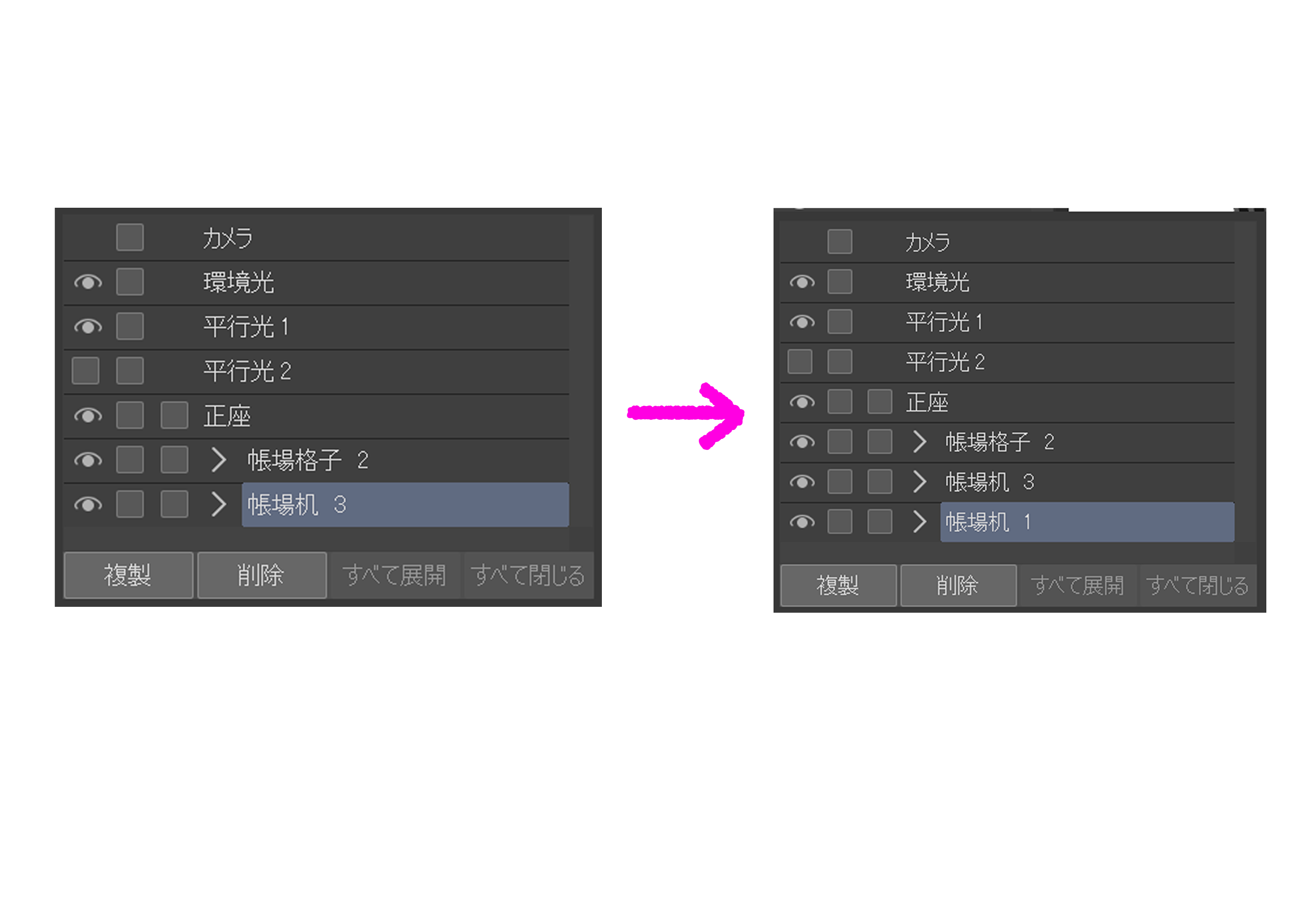
③オブジェクトリストから不要になった帳場机3を非表示にする。
これで帳場机1、帳場格子2,正座デッサン人形のセットが完成です。
見本セットだと不要な素材が削除できないと思います。
素材を削除しながら使用したい場合は、自分で基本セットを組んで素材登録しておくことをお勧めします。
同じ手順で素材の入れ替えができ、不要な素材を削除しながら使用できるはずです。
途中でカメラアングルを変えた場合でも、アイコンから貼り付けを行えばオブジェクトは設定位置に出現してくれると思います。
この手順を利用して、帳場格子も変更することができます。
デッサン人形が不要な場合は、非表示にするか削除してご利用ください。
ご活用ください!
使用